Trang chủ > Chỉnh sửa nhãn > Tạo bảng
Tạo bảng
Tạo bảng bằng cách đặt số hàng và cột bạn muốn. Bạn có thể lưu tập tin dưới dạng mẫu để tái sử dụng cho các nhãn khác.
Số hàng tối đa sẽ tùy thuộc vào độ rộng nhãn.
| Số dòng tối đa | Độ rộng nhãn |
|---|
| 7 dòng | 24 mm |
| 5 dòng | 18 mm |
| 3 dòng | 12 mm |
| 2 dòng | 9 mm 6 mm |
- Bấm
 .
. - Bấm
 hoặc
hoặc  để hiển thị [Định dạng tự động], rồi bấm OK.
để hiển thị [Định dạng tự động], rồi bấm OK. - Bấm
 hoặc
hoặc  để hiển thị [Định dạng bảng], rồi bấm OK. Dùng các phím
để hiển thị [Định dạng bảng], rồi bấm OK. Dùng các phím ,
,  ,
,  và
và  để tạo bảng.
để tạo bảng. - Bấm
 hoặc
hoặc  để chọn độ rộng nhãn mà bạn muốn, rồi bấm OK.
để chọn độ rộng nhãn mà bạn muốn, rồi bấm OK. - Bấm
 hoặc
hoặc  để chọn [Hàng].
để chọn [Hàng]. - Bấm
 hoặc
hoặc  để đặt số hàng mà bạn muốn.
để đặt số hàng mà bạn muốn. - Bấm
 hoặc
hoặc  để chọn [Cột].
để chọn [Cột]. - Bấm
 hoặc
hoặc  để đặt số cột mà bạn muốn, rồi bấm OK.
để đặt số cột mà bạn muốn, rồi bấm OK. - Nhập văn bản bạn muốn, rồi bấm OK.
- Lặp lại những bước này cho từng trường văn bản, rồi bấm OK.
- Hãy làm một trong những việc sau:
- Chọn [In], rồi bấm OK.
- Bấm
 hoặc
hoặc  để chọn một trong những tùy chọn sau:
để chọn một trong những tùy chọn sau: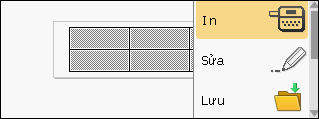
Tùy chọnMô tảSửaThay đổi văn bản.
LưuLưu nhãn.
Thông tin thêm

 Chủ đề liên quan: Sử dụng bộ nhớ tập tin. Menu
Chủ đề liên quan: Sử dụng bộ nhớ tập tin. MenuThay đổi cài đặt Phông chữ hoặc Kiểu.
Xem trướcXem trước nhãn trước khi in.
Bấm
 để thay đổi cỡ thu phóng của màn hình LCD In Tùy chọn
để thay đổi cỡ thu phóng của màn hình LCD In Tùy chọnChọn tùy chọn in.
Thông tin thêm

 Chủ đề liên quan: In nhãn.
Chủ đề liên quan: In nhãn. - Bấm
 hoặc
hoặc  để chọn số lượng nhãn bạn muốn in, rồi bấm
để chọn số lượng nhãn bạn muốn in, rồi bấm  hoặc OK.
hoặc OK.
- Không thể dùng nhãn 3,5 mm để tạo bảng.
Nếu độ rộng của Hộp nhãn hiện tại không khớp với độ rộng đã đặt cho bố cục bạn chọn, thông báo lỗi sẽ xuất hiện khi bạn cố in nhãn. Bấm
 hoặc bất kỳ phím nào khác để tắt thông báo lỗi, rồi lắp Hộp nhãn chính xác.
hoặc bất kỳ phím nào khác để tắt thông báo lỗi, rồi lắp Hộp nhãn chính xác.
Trang web này có hữu dụng?



